Benachrichtigt Sie Bumble, wenn Sie einen Screenshot? Nun, Bumble ist eine der Dating-Apps, mit denen Sie andere Leute von anderen Orten kennenlernen können. Sie können mit ihnen kommunizieren und sie treffen, je nachdem, was Sie möchten. Wenn Sie jedoch einen Screenshot Ihrer Unterhaltung oder des Benutzerprofils machen möchten, fragen Sie sich möglicherweise, ob die App die Benutzer benachrichtigt. Wenn Sie also wissen möchten, ob Sie bei Bumble einen Screenshot machen können, ohne dass sie es wissen, lesen Sie diesen Beitrag jetzt!
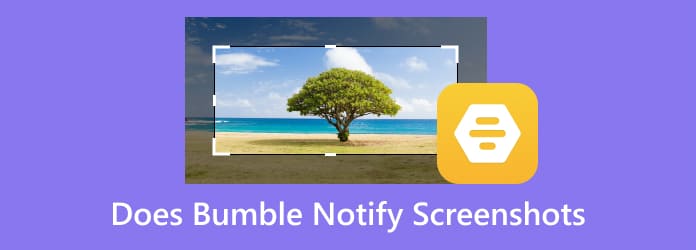
Teil 1. Erstellt Bumble Screenshots mit Benachrichtigungen
Möchten Sie wissen, ob die Bumble-App Screenshots melden kann? Dann lautet die Antwort nein. Die App kann keine Benutzer benachrichtigen, wenn Inhalte von Bumble erfasst werden. Wenn Sie also die Profile anderer Benutzer erfassen möchten, können Sie dies tun, ohne dass diese davon erfahren. Außerdem können Sie sogar effektiv und einfach einen Screenshot Ihrer Unterhaltung mit anderen Benutzern erstellen. Umgekehrt benachrichtigt Sie die App nicht, wenn jemand einen Screenshot Ihres Bumble-Profils und Ihrer Unterhaltung erstellt. Nachdem Sie nun die Antwort kennen, geben wir Ihnen die Gelegenheit, mehr über die Bumble-App zu erfahren. Bumble ist eine der gängigen Dating-Apps, die 2014 erschienen sind. Abgesehen davon können Sie die App auch verwenden, um mehr Freunde zu finden und Ihre Kommunikationsfähigkeiten zu verbessern. Mit dieser App können Sie verschiedene Leute kennenlernen, mit denen Sie interagieren und die Sie treffen können. Die App ist auch auf verschiedenen Plattformen verfügbar. Sie ist auf iOS, Android und Webbrowsern zugänglich und somit eine praktische Dating-App für alle. Wenn Sie also daran interessiert sind, sich zu verabreden und andere Leute kennenzulernen, kann Bumble Ihre bevorzugte App sein.
Teil 2. So erstellen Sie Screenshots auf Bumble
Kann man bei Bumble Screenshots machen? Nun, absolut, ja. Wenn Sie mit verschiedenen Geräten einen Screenshot von Bumble machen möchten, können Sie sich auf diesen Abschnitt verlassen. In diesem Teil zeigen wir Ihnen die einfachsten Möglichkeiten, einen Screenshot auf Ihrem Android, iPhone und in Ihrem Browser zu machen.
Machen Sie einen Screenshot mit Bumble auf Android
Schritt 1.Als Erstes müssen Sie die Bumble-Anwendung auf Ihr Android-Gerät herunterladen, installieren und starten. Nachdem Sie die Anwendung geöffnet haben, können Sie mit der Aufnahme beginnen.
Schritt 2.Anfangen Einen Screenshot machenkönnen Sie die Leiser-Taste und die Einschalttaste drücken. Drücken und lassen Sie sie gleichzeitig los. Danach wird Ihnen auf dem Bildschirm angezeigt, ob Sie den Bildschirm erfolgreich aufgenommen haben.

Machen Sie einen Screenshot von Bumble auf dem iPhone
Schritt 1.Starten Sie die Bumble-Anwendung auf Ihrem iPhone-Gerät. Danach können Sie zum Profil oder zur Konversation einer Person gehen.
Schritt 2.So erstellen Sie einen Screenshot in der Bumble-Anwendung: Sie können die Lauter- und Einschalttasten verwenden. Sie können sie eine Sekunde lang gedrückt halten und loslassen, und schon wird ein Screenshot erstellt. Sie können auch auf die Assistive-Touch-Taste gehen und die Funktion Gerät > Screenshot auswählen.

Machen Sie einen Screenshot mit der Webversion von Bumble
Nachdem Sie gelernt haben, wie Sie auf Mobilgeräten Screenshots machen, sollten Sie wissen, dass Sie Bumble auch in Ihrem Browser verwenden und Screenshots machen können. Wenn Sie also die effektive Methode lernen möchten, können Sie die folgenden Methoden befolgen.
Schritt 1.Gehen Sie zur Hauptwebsite von Bumble und erstellen Sie dort Ihr Bumble-Konto. Sie können auch Ihre Facebook- und Handynummer für einen einfachen Anmeldevorgang verknüpfen.
Schritt 2.Anschließend können Sie mit den Hotkeys Ihrer Tastatur einen Screenshot erstellen. Drücken Sie die Tastenkombination PrintScreen, und schon haben Sie einen Screenshot von Bumble. Danach können Sie bereits die Erfasster Bildschirm auf Ihrem Computer.

Teil 3. So erfassen Sie alle Daten von Bumble
Suchen Sie nach einem zuverlässigen Programm, mit dem Sie alle benötigten Daten aus der Bumble-App erfassen können? Dann möchten wir Ihnen vorstellen Bildschirm recorder, das von Blu-ray Master empfohlen wird. Wenn Sie diesen Bildschirmrekorder verwenden, können Sie alle benötigten Informationen abrufen, insbesondere wenn Sie die Bumble-Anwendung verwenden. Das Aufnahmeverfahren ist einfach, was es perfekt für nicht professionelle Benutzer macht. Und das Beste daran ist, dass Sie Ihre Android- und iOS-Geräte problemlos verbinden können. Darüber hinaus ist die Benutzeroberfläche perfekt. Sie bietet verständliche Layouts und hilfreiche Funktionen, die den Benutzern die Verwendung erleichtern. Neben der Bildschirmaufnahme können Sie auch die Bildschirmaufnahmefunktion verwenden. Mit dieser Funktion können Sie Ihren Telefon- und Computerbildschirm problemlos aufzeichnen. Wenn Sie also einen Screenshot machen und Ihren Bildschirm aufzeichnen möchten, verwenden Sie am besten den Bildschirmrekorder. Wenn Sie lernen möchten, wie Sie mit Bumble einen Screenshot machen, um alle benötigten Daten zu erhalten, lesen Sie die einfachen Tutorials unten.
Schritt 1.Laden Sie auf Ihrem Windows- oder Mac-Betriebssystem die Bildschirm recorder Software. Starten Sie sie anschließend und beginnen Sie mit dem Hauptprozess.
Kostenfreier Download
Für Windows
Sicherer Download
Kostenfreier Download
für macOS
Sicherer Download
Schritt 2.Gehen Sie von der Hauptoberfläche zur rechten Oberfläche und wählen Sie die Option „Telefon“. Wählen Sie dann aus, ob Sie Android- oder iOS-Geräte verwenden. Nach der Auswahl wird eine weitere Oberfläche auf dem Bildschirm angezeigt.

Schritt 3.Der nächste Schritt besteht darin, das Programm mit Ihrem Telefon zu verbinden. Wenn Sie Android verwenden, können Sie es über WLAN oder ein USB-Kabel verbinden. Wenn Sie ein iPhone verwenden, können Sie zur Option „Bildschirmspiegelung“ gehen und den Bildschirmrekorder auswählen. Sobald die Verbindung hergestellt ist, können Sie Ihre Bumble-App öffnen.

Schritt 4.Wenn die Bumble-Anwendung bereits auf Ihrem Telefonbildschirm angezeigt wird und mit der Software verbunden ist, können Sie bereits die benötigten Daten abrufen. Um einen Screenshot zu erstellen, klicken Sie auf die Schaltfläche „Schnappschuss“. Dann sind Sie fertig. Sie können die Screenshots in Ihrem Computerordner überprüfen.

Teil 4. Häufig gestellte Fragen zu Screenshots von „Does Bumble Notification“
-
Kann ich Bumble auf den PC herunterladen?
Absolut, ja. Wenn Sie die Bumble-Software lieber auf Ihrem Desktop verwenden möchten, können Sie auch die Offline-Version nutzen. Die herunterladbare Version finden Sie auf der Hauptwebsite. Nachdem Sie das Programm erhalten haben, müssen Sie nur noch Ihr Konto erstellen und schon sind Sie fertig.
-
Ist es sicher, Bumble herunterzuladen?
Ja, das ist es. Wenn Sie die Bumble-Anwendung verwenden und herunterladen, können Sie sicher sein, dass alle Ihre Daten sicher sind. Außerdem stellt die Software sicher, dass keine anderen Benutzer Ihre Dateien anzeigen und darauf zugreifen können.
-
Benötige ich ein VPN für Bumble?
Es wird empfohlen, bei der Verwendung von Bumble ein VPN zu verwenden. Es kann den Benutzern verschiedene Vorteile bieten. Mithilfe eines VPN können Sie Ihre echte IP-Adresse verbergen. Das VPN stellt eine andere IP-Adresse bereit, die Sie bei der Verwendung von Bumble verwenden können. Damit kann Sie niemand verfolgen und Sie können trotzdem Ihre Online-Privatsphäre schützen.
Einpacken
Gibt Bumble eine Screenshot-Benachrichtigung?? Die Antwort ist nein. Sie können einen Screenshot einer Konversation und des Profils eines anderen Benutzers erstellen, ohne dass dieser davon erfährt. Sie haben auch gelernt, wie Sie einen Screenshot auf Android, iOS und im Web erstellen. Wenn Sie also alle Daten erfassen möchten, die Sie auf Bumble benötigen, verwenden Sie am besten Bildschirm recorder. Es kann Ihnen dabei helfen, alle Daten problemlos von Bumble zu erfassen.
Mehr von Blu-ray Master
- Benachrichtigt Messenger, wenn Sie einen Screenshot machen: Kommen Sie und lernen Sie
- BeReal meldet Screenshots: Eine umfassende Diskussion
- Benachrichtigt TikTok Screenshots: Lesen Sie den Beitrag und erfahren Sie
- Benachrichtigt Hinge über Screenshots: Finden Sie eine legitime Antwort
- Übermittelt WhatsApp Screenshots: Ein umfassender Leitfaden
- Lassen Sie uns über Snipaste sprechen: Ein Tool zum Erfassen von Bildschirmen


